Kuidas kuvada Windows 11 töölaua pärandikoone
Microsoft Windows 11 Kangelane / / February 04, 2022

Viimati värskendatud
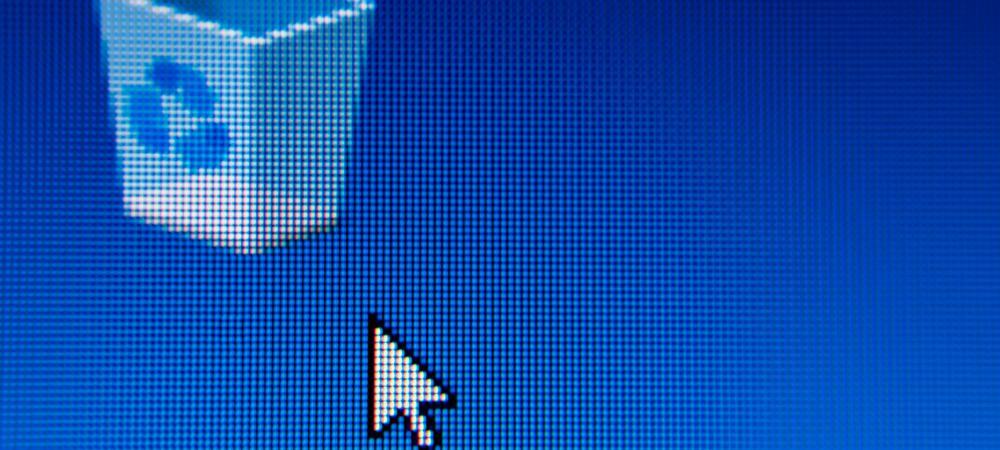
Töölaua pärandikoonid, nagu see arvuti ja juhtpaneel, on Windows 11-s vaikimisi peidetud. Selle juhendi abil saate neid ikoone taastada (ja muuta).
Kui käivitate Windows 11 arvuti, on ainus süsteemiikoon, mida töölaual näete, prügikast. Pärandikoone, nagu see arvuti, kasutaja failid, võrk ja juhtpaneeli ikoonid, ei ole tavalisel Windows 11 töölaual nähtavad.
Kuigi nende pärandikoonide tagasitoomise võimalus pole nii lihtne kui Windowsi eelmistes versioonides, saate need taastada, kasutades Töölaua ikooni seaded menüü. Samuti saate kohandada nende ikoonide välimust, et need sobiksid teie valitud Windows 11 teemaga.
Kui soovite need klassikalised töölauaikoonid oma Windows 11 töölaual nähtavaks teha, peate järgima neid samme.
Kuidas taastada töölaua ikoonid Windows 11-s
Pärandikoonide töölauaikoonide taastamiseks operatsioonisüsteemis Windows 11 toimige järgmiselt.
- Klõpsake nuppu Alusta nuppu või vajutage nuppu Windowsi võti avamiseks oma klaviatuuril Start menüü, seejärel klõpsake Seaded.
- Teise võimalusena võite kasutada klaviatuuri otseteeWindowsi klahv + I Seadete otse avamiseks.
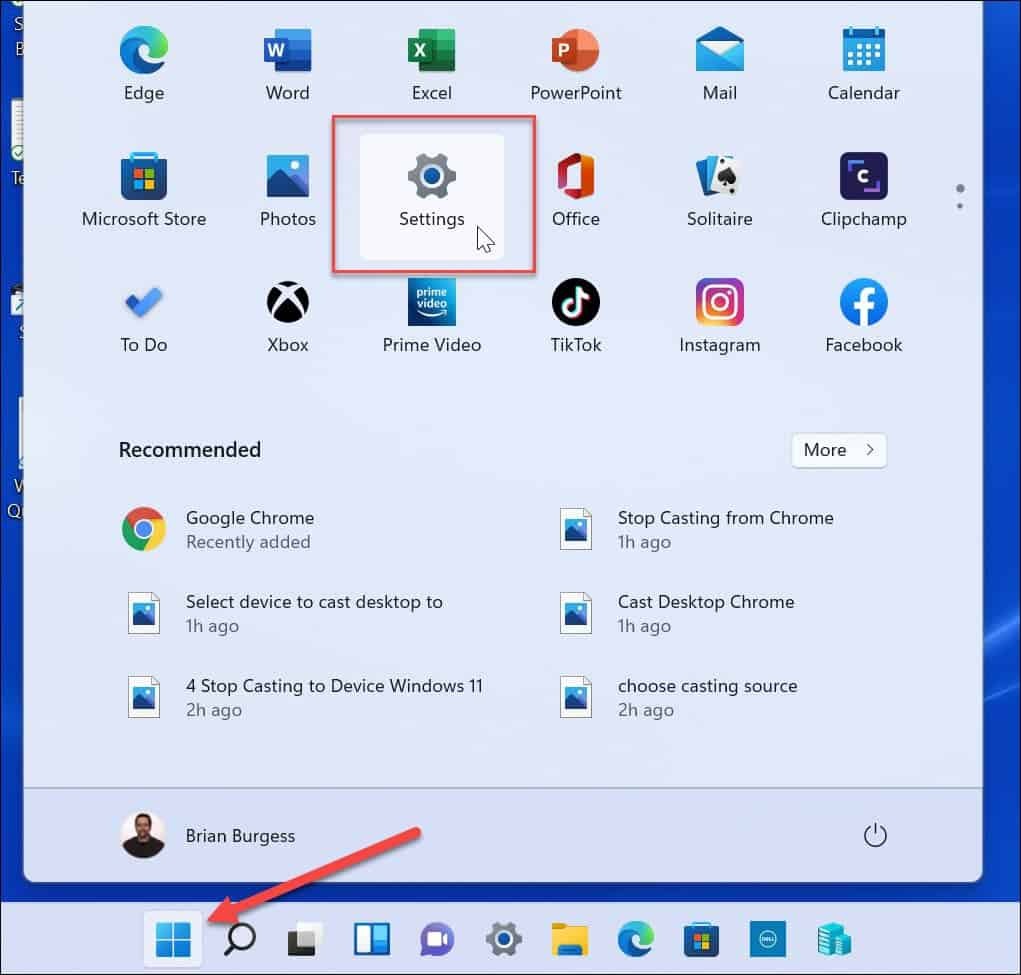
- Kui seaded avaneb, klõpsake Isikupärastamine vasakul, seejärel kerige alla ja valige Teemad paremal.
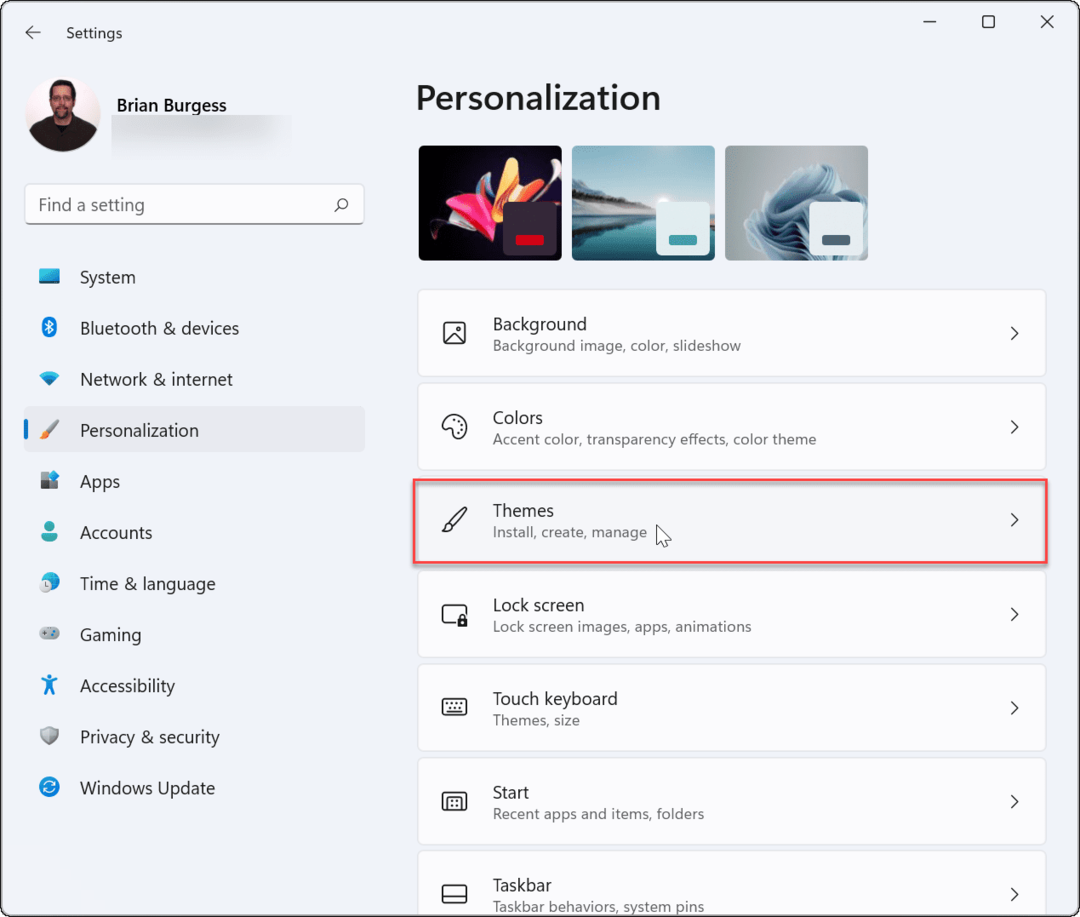
- Aastal Teemad menüü, klõpsake nuppu Töölaua ikooni seaded valik.
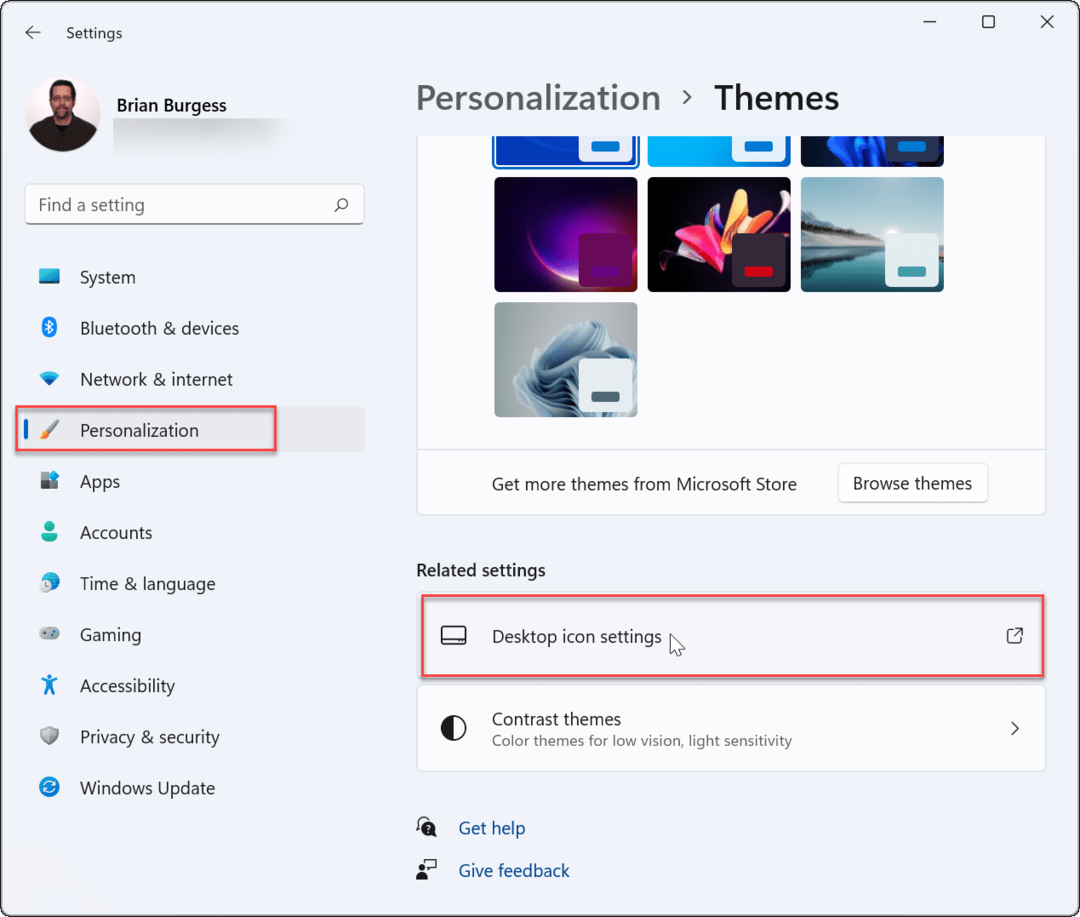
- Kui Töölaua ikooni seaded Ilmub aken, märkige ruut iga ikooni kõrval, mida soovite oma töölaual kuvada.
- Klõpsake Okei oma valikute salvestamiseks.
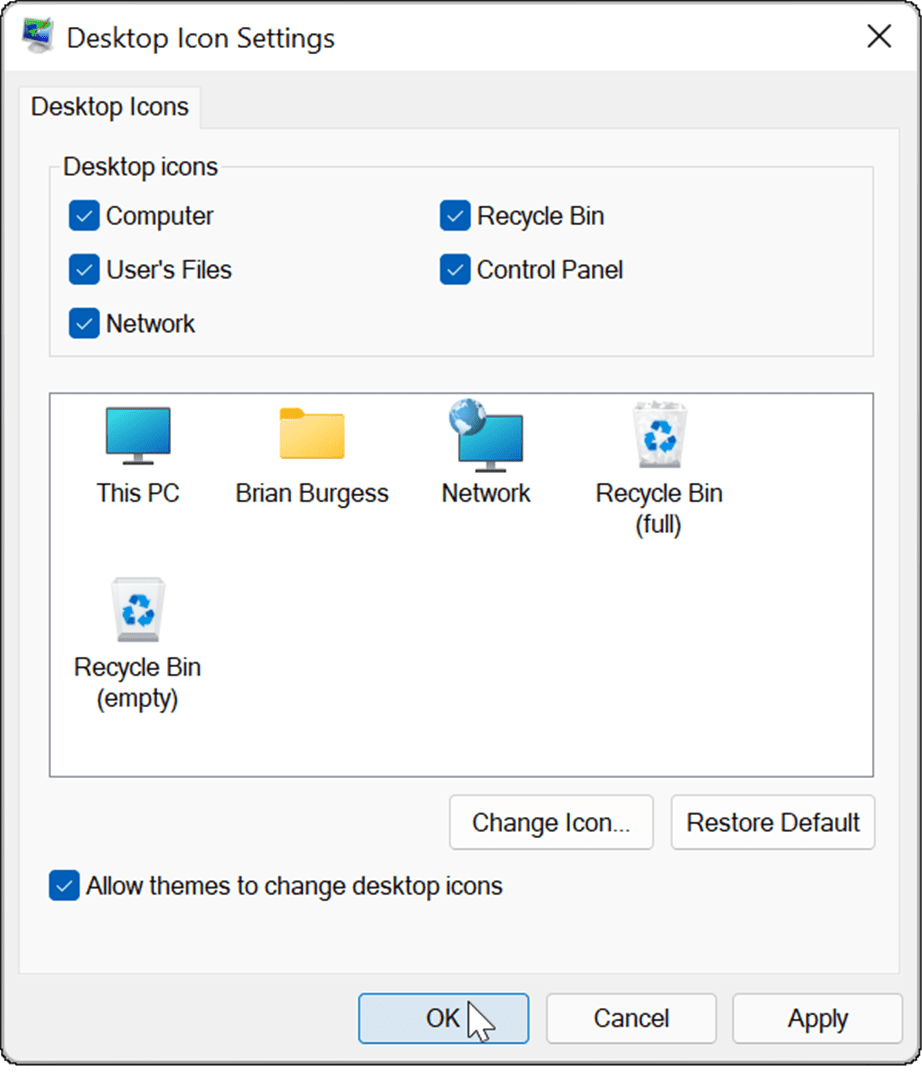
- Pärast ülaltoodud juhiste järgimist ilmuvad teie valitud pärandsüsteemi ikoonid töölauale.
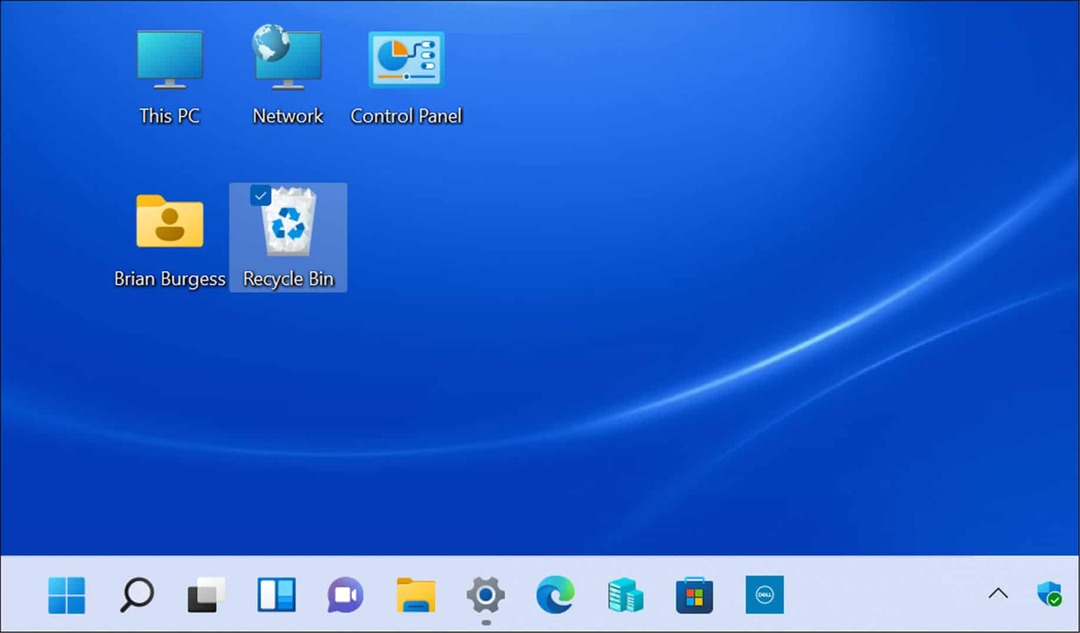
Kuidas kohandada Windows 11 töölaua pärandikoone
Pärandikoonid, nagu ikoonid Network ja This PC, ei ole liiga palju muutunud. Kui soovite aga nende kuvamisviisi muuta, saate neid kohandada, muutes oma Windows 11 teema sätteid.
Töölaua pärandikoonide välimuse muutmiseks operatsioonisüsteemis Windows 11 toimige järgmiselt.
- Ava Start menüü ja vajutage Seaded.
- Aastal Seaded menüü, minge Isikupärastamine > Teemad.
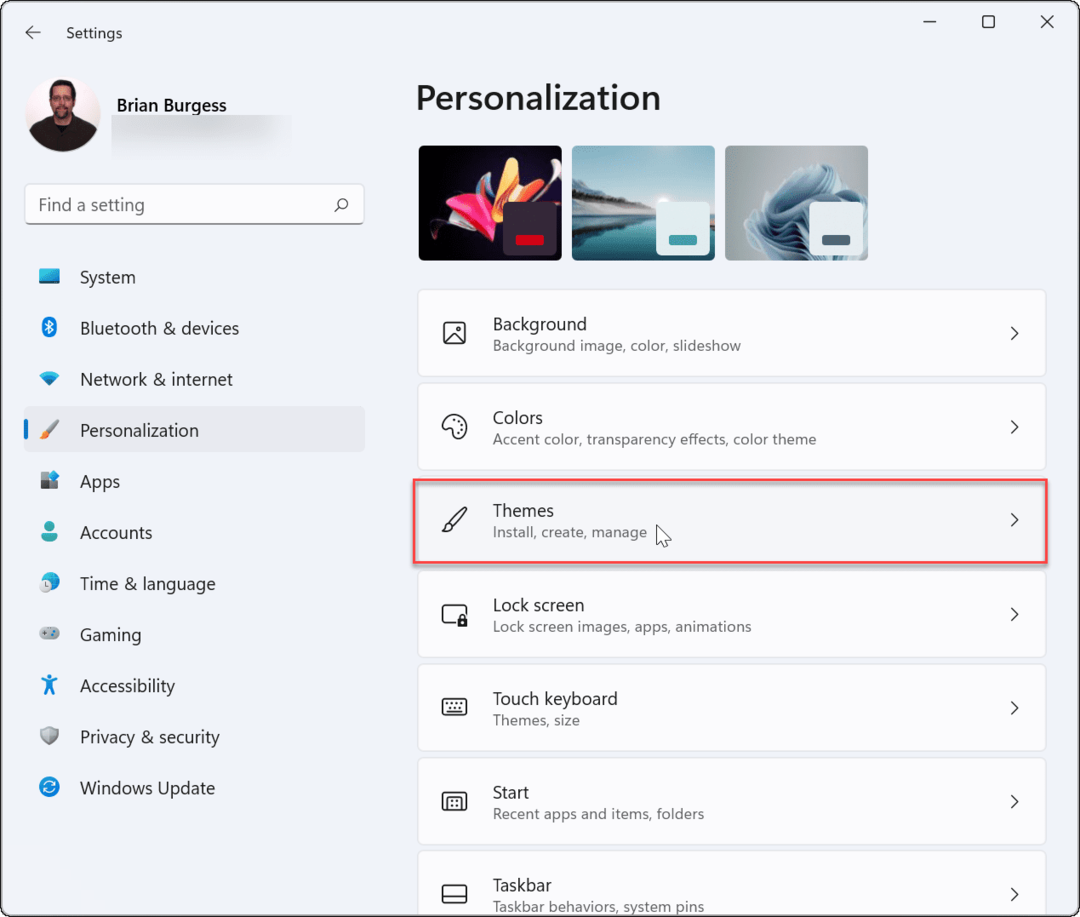
- Kerige alla ja klõpsake Töölaua ikooni seaded all Seotud seaded osa.
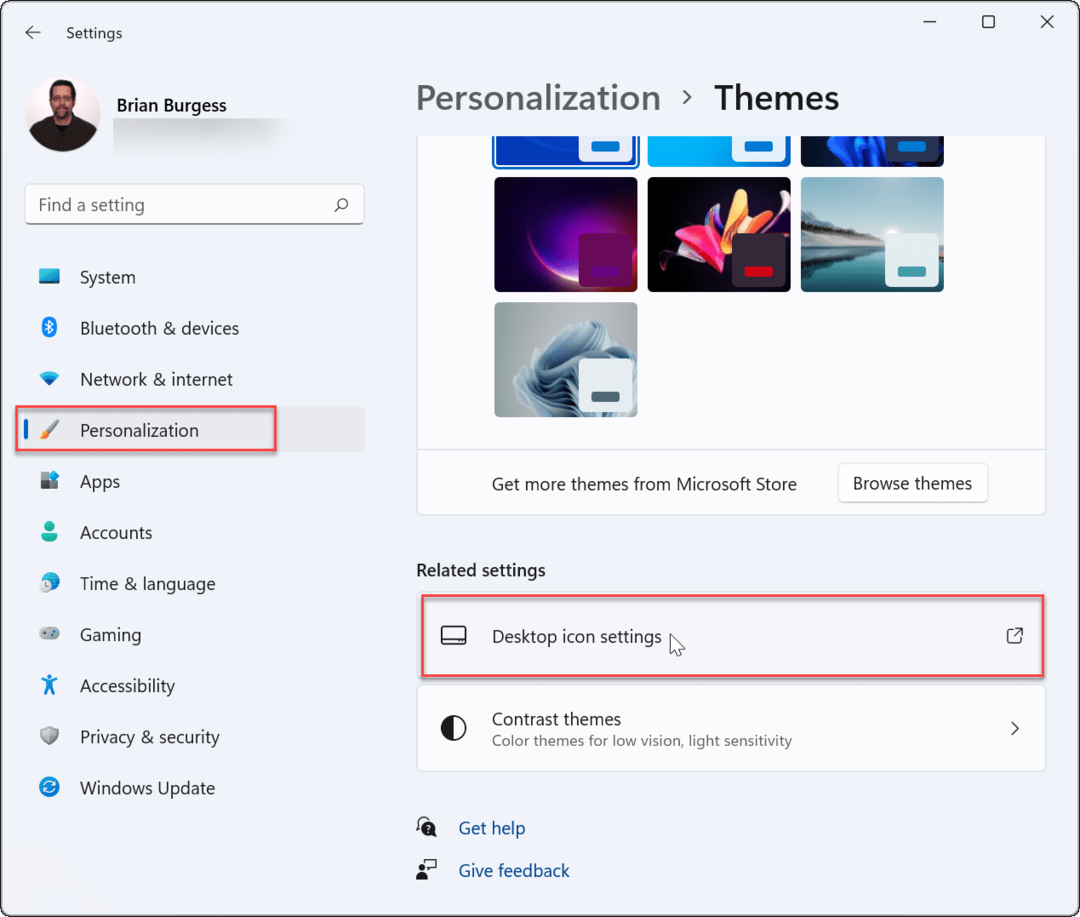
- Kui Töölaua ikooni seaded avaneb menüü, tõstke esile ikoon, mida soovite muuta, ja klõpsake nuppu Muuda ikooni nuppu.
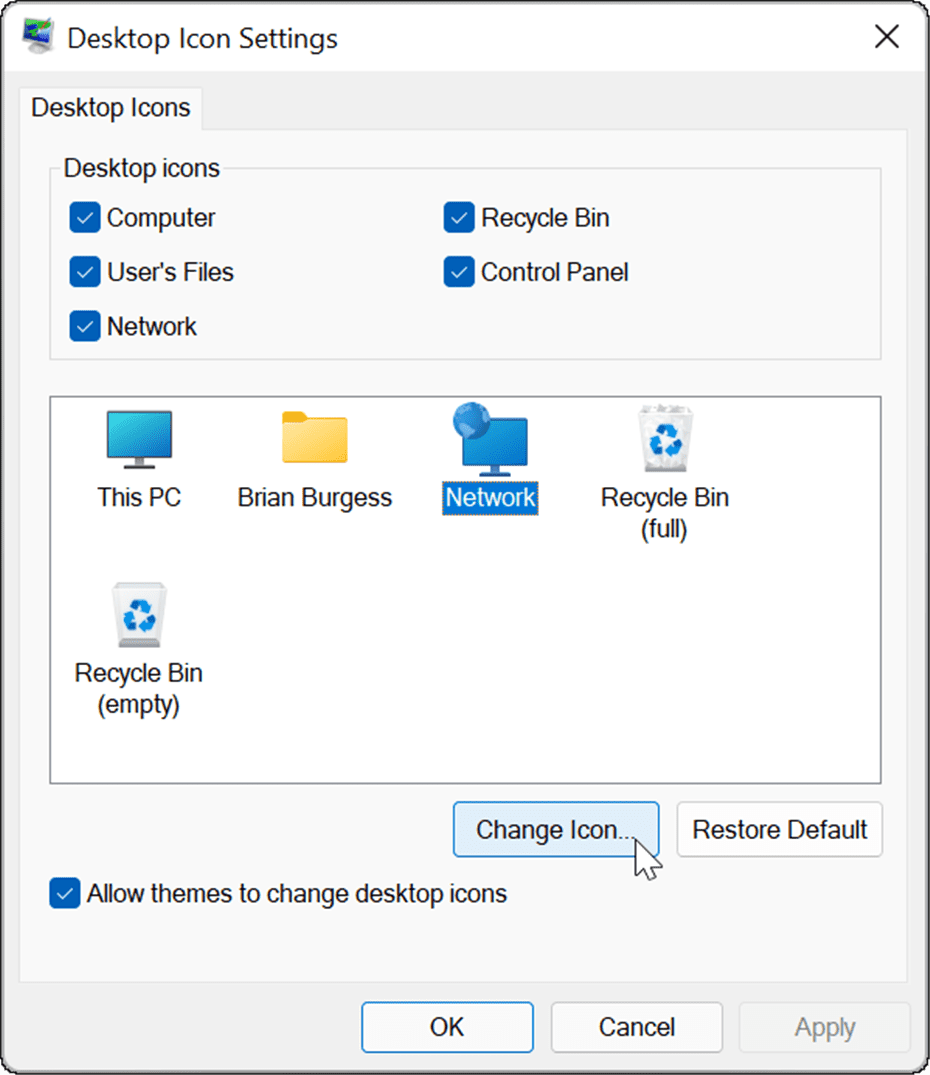
- Aastal Muuda ikooni aknas valige uus ikoon, mida soovite kasutada, ja seejärel klõpsake Okei. Kui teile ei meeldi ükski saadaolevatest valikutest, klõpsake nuppu Sirvige nuppu, seejärel valige salvestatud pildifailist ikoon.
- Klõpsake Okei uuesti sisse Töölaua ikooni seaded menüü ja välju Seaded.
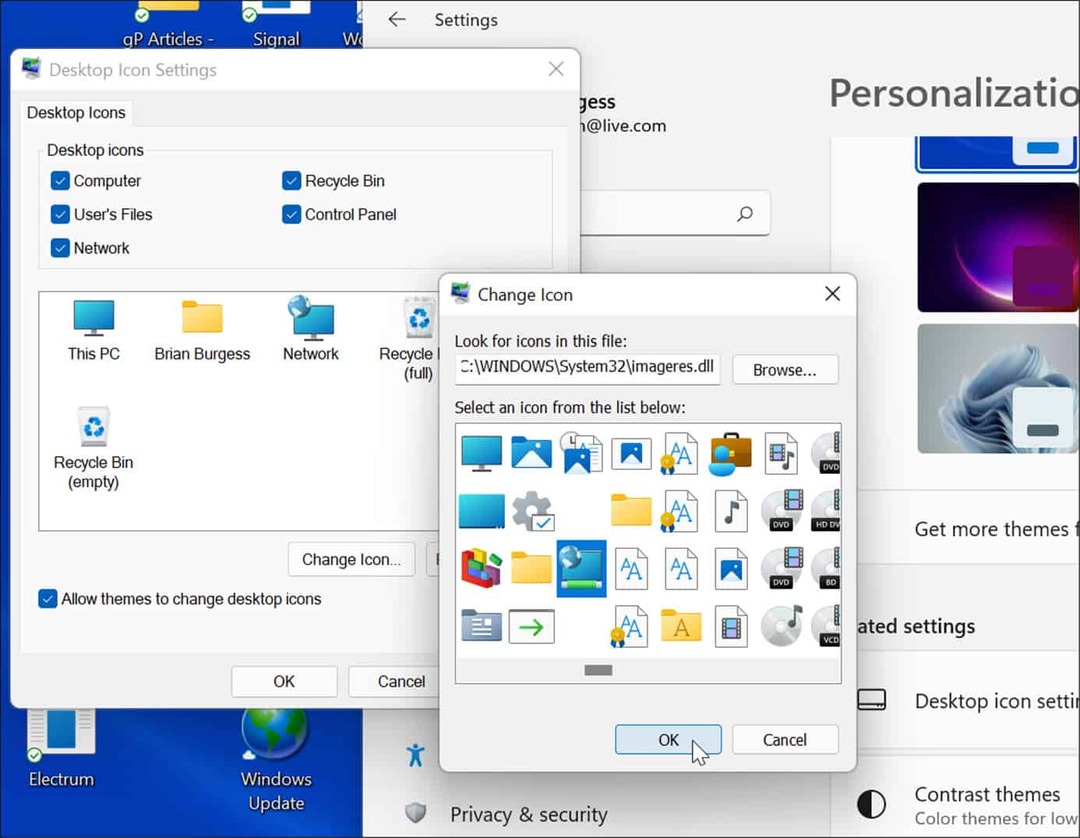
Windows 11 arvuti kohandamine
Ülaltoodud toimingud peaksid aitama teil taastada oma Windows 11 arvutis töölaua pärandikoone (kui see teile meeldib). Kui te ei kasuta veel Windows 11, saate seda ka teha lisage Windows 10 klassikalised töölauaikoonid.
Siiski on ka teisi viise, kuidas saate oma arvuti välimust kohandada. Näiteks kui teil tekib silmade väsimus, saate seda teha lubage tume režiim. Samuti saate oma tegumiriba kohandada kuvab kõik tegumiriba nurga ülevooluikoonid.
Kuidas leida oma Windows 11 tootevõti
Kui peate teisaldama oma Windows 11 tootenumbri või vajate seda lihtsalt OS-i puhtaks installimiseks,...
Kuidas kustutada Google Chrome'i vahemälu, küpsiseid ja sirvimisajalugu
Chrome teeb suurepärast tööd teie sirvimisajaloo, vahemälu ja küpsiste salvestamisel, et optimeerida teie brauseri jõudlust võrgus. Tema kuidas...
Poesisene hindade sobitamine: kuidas saada poes ostes veebihindu
Poest ostmine ei tähenda, et peate maksma kõrgemat hinda. Tänu hinnasobivuse garantiidele saate veebis allahindlusi ostes...
Kuidas kinkida Disney Plusi tellimus digitaalse kinkekaardiga
Kui olete nautinud Disney Plusi ja soovite seda teistega jagada, tehke järgmist, kuidas osta Disney+ kingituse tellimus ...



